如何给人物添加线条效果(如何给人物添加线条效果)
现在的手机修图软件中,各种各样的修图效果让人眼花缭乱的,但是姐妹们却用的非常开心。而且添加不同的修图效果,会让照片展现出不一样的感觉。

给图片中的人物增加线条感,让人物出现一种灵魂出窍的感觉,会是一种什么样的感觉呢?今天小编就用五秒钟的时间,教你怎么给人物添加线条效果~
第一步,把要增加人物线条的图片在ps中打开,先把图中的人物主体部分复制出来。【选择】—【主体】,将人物主体框选出来,组合键【Ctrl J】复制一层。选中背景图层,新建一个空白图层,选中图层2,用鼠标点击【前景色】色块,弹出【拾色器(前景色)】界面,选择一个自己喜欢的蓝色,点击【确定】。
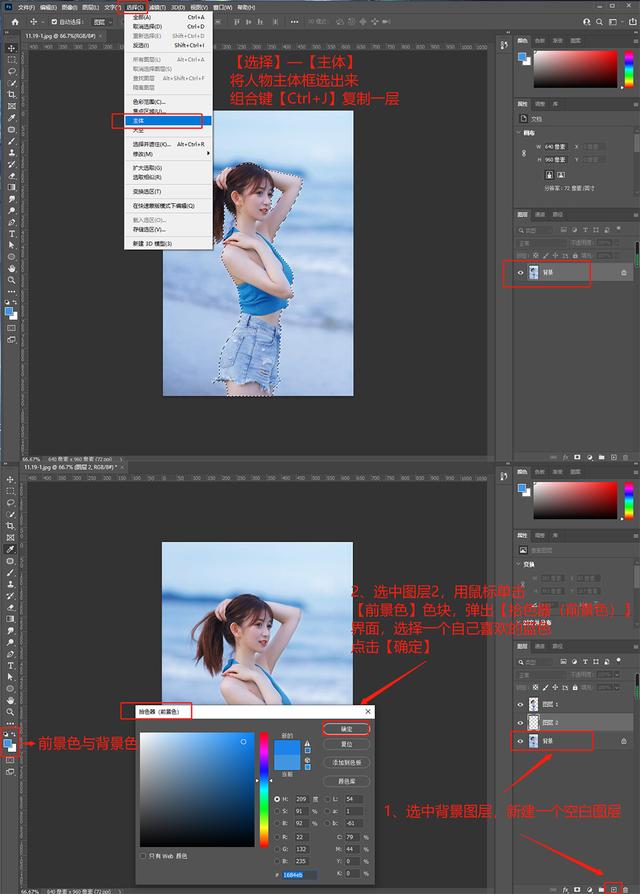
第二步,选中图层2,组合键【Alt Delete】填充前景色,填充的前景色为刚刚设置的蓝色。然后将图层2的图层混合模式改为【叠加】。

第三步,选中图层1,组合键【Ctrl J】复制一层,选中图层1 拷贝图层,组合键【Ctrl Shift U】去色, 组合键【Ctrl I】反相。

第四步,选中图层1拷贝图层,选择【滤镜】—【滤镜库】,选择【风格化】—【照亮边缘】,设置【边缘宽度】为【1】,【边缘亮度】为【20】,平滑度为【15】,点击【确定】。

第五步,选中图层1拷贝图层,将图层混合模式改为【滤色】,人物的线条感就出来了。选择【移动工具】,拖动人物线条,将线条拖动到合适的位置,添加人物线条的效果就完成啦~

添加了人物线条之后,是不是多了一种灵魂出窍的感觉?喜欢这种特效的小伙伴,可以拿女朋友的照片试试手哦~

想学习更多PS技巧,以及ps设计素材,关注并评论本文,私信素材领取哦~

【免责声明:文中图片源自网络,如有侵权请联系删除】
,免责声明:本文仅代表文章作者的个人观点,与本站无关。其原创性、真实性以及文中陈述文字和内容未经本站证实,对本文以及其中全部或者部分内容文字的真实性、完整性和原创性本站不作任何保证或承诺,请读者仅作参考,并自行核实相关内容。文章投诉邮箱:anhduc.ph@yahoo.com






